विंडोज 11/10 में फाइल सिस्टम में ऐप एक्सेस को कैसे रोकें या अनुमति दें
जब आप अपने विंडोज 11/10 पीसी पर ऐप्स इंस्टॉल करते हैं, तो उन्हें नियमित रूप से फाइलों को सहेजने के लिए आपके फाइल सिस्टम(File System) यानी हार्ड ड्राइव स्टोरेज तक पहुंच की आवश्यकता होगी । हालाँकि, उन्हें भंडारण तक पूर्ण पहुँच प्रदान करना एक समस्या है। Windows 11/10 से शुरू करके , आप इंस्टॉल किए गए ऐप्स को फाइल सिस्टम तक पहुंचने से रोक सकते हैं। यह सुनिश्चित करेगा कि ऐप्स आपसे पूछे बिना आपके दस्तावेज़, छवि(Image) , वनड्राइव(OneDrive) , आदि फ़ोल्डरों से फ़ाइलों तक नहीं पहुंच पाएंगे।
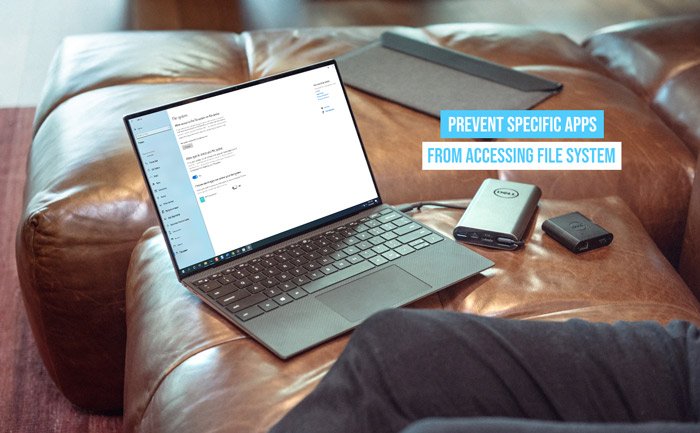
यह गोपनीयता में सुधार का हिस्सा है जिसे Microsoft Windows 11/10 में ला रहा है जिससे आप हर एक अनुमति को नियंत्रित कर सकते हैं। आइए जानें कि आप इसे कैसे नियंत्रित कर सकते हैं।
इस डिवाइस पर फ़ाइल सिस्टम तक पहुंच अक्षम करें
विंडोज़ 11
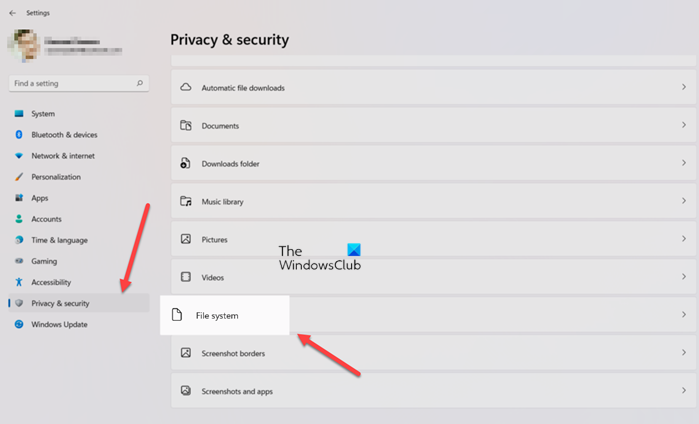
किसी ऐप को फ़ाइल सिस्टम तक पहुँच के लिए सक्षम करने से उसे उन्हीं फ़ाइलों और फ़ोल्डरों तक पहुँच प्राप्त करने की अनुमति मिलती है जिनके लिए एक उपयोगकर्ता के रूप में आपके पास अनुमतियाँ हैं। ऐप को इस एक्सेस का अनुरोध करना चाहिए, और आप या तो अनुरोध को अनुमति देने या अस्वीकार करने का विकल्प चुन सकते हैं।
- विंडोज सेटिंग्स खोलें।
- गोपनीयता और सुरक्षा पर जाएं।
- (Scroll)ऐप अनुमतियां(App Permissions) अनुभाग तक नीचे स्क्रॉल करें।
- फ़ाइल सिस्टम शीर्षक चुनें।
- फ़ाइल सिस्टम(System) एक्सेस को सक्षम या अक्षम करें ।
- ऐप्स को अपने फ़ाइल सिस्टम तक पहुंचने दें(Let) सक्षम या अक्षम करें ।

विंडोज 10
विशिष्ट ऐप को फ़ाइल(File) सिस्टम तक पहुँचने की अनुमति देने या रोकने के लिए, इन चरणों का पालन करें-
- विंडोज सेटिंग्स खोलने के लिए Win+I दबाएं ।
- Privacy > File system पर जाएं ।
- हेड टू चुनें कि कौन से ऐप्स आपके फाइल सिस्टम(Choose which apps can access your file system) हेडिंग को एक्सेस कर सकते हैं।
- संबंधित बटन को टॉगल करें।
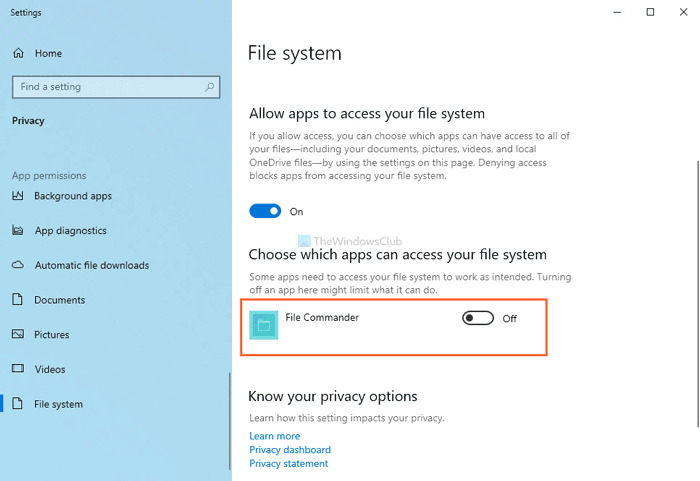
सबसे पहले Settings > Privacy > File System को खोलें । यहां, आपके पास ऐसा करने के दो तरीके हैं।
यदि आप इसे सक्षम रखते हैं, तो इस उपकरण का उपयोग करने वाले लोग अपने सेटिंग पृष्ठ का उपयोग करके यह चुन सकेंगे कि उनके ऐप्स के पास उनके दस्तावेज़ों, चित्रों, वीडियो और स्थानीय OneDrive फ़ाइलों(OneDrive Files) सहित उनकी सभी फ़ाइलों तक पहुंच है या नहीं । हालाँकि, यदि आप अनुमति से इनकार करते हैं, तो यह ऐप्स को किसी भी व्यक्ति की फ़ाइल तक पहुँचने से रोकेगा
यह उपयोगी है यदि आपके पीसी पर बहुत स्मार्ट उपयोगकर्ता नहीं हैं, और आप इसे उनके लिए प्रबंधित कर सकते हैं। डिफ़ॉल्ट विकल्प की अनुमति है। अगर आप इसे डिसेबल करना चाहते हैं, तो चेंज(Change) बटन पर क्लिक करें और फिर टॉगल को ऑफ कर दें।
याद रखें(Remember) , जब आप यहां अक्षम करना चुनते हैं, तो यह पूरे ऑपरेटिंग सिस्टम और प्रत्येक उपयोगकर्ता को प्रभावित करेगा।
Windows 11/10फाइल सिस्टम(File System) में ऐप एक्सेस को अक्षम करें
विंडोज़ 11
- यह मानते हुए कि आप Windows 11 चला रहे हैं, (Windows 11)Windows सेटिंग्स(Windows Settings) खोलने के लिए संयोजन में Win+I दबाएँ ।
- खुलने वाली विंडो में, बाईं ओर के पैनल के नीचे गोपनीयता और सुरक्षा शीर्षक पर नेविगेट करें।(Privacy and security)
- दाईं ओर स्विच करें और ऐप अनुमतियां(App Permissions) अनुभाग तक स्क्रॉल करें ।
- फ़ाइल सिस्टम(File System) शीर्षक चुनें ।
- फ़ाइल सिस्टम एक्सेस(File System access) को सक्षम या अक्षम करें ।
- ऐप्स को अपने फ़ाइल सिस्टम तक पहुंचने दें(Let apps access your file system) सक्षम या अक्षम करें ।
विंडोज 10
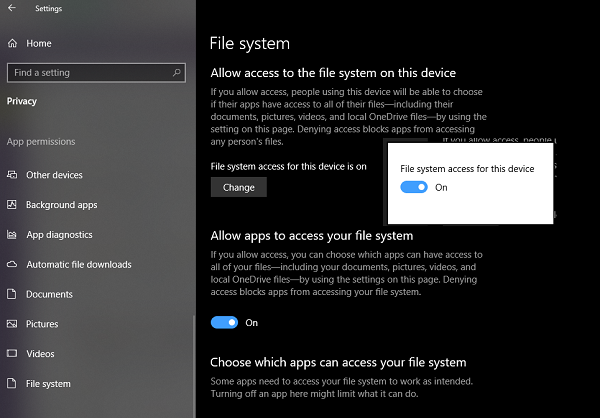
मान लें कि आपके पास फ़ाइल सिस्टम एक्सेस(File System Access) सभी के लिए सक्षम है, हर कोई व्यक्तिगत रूप से विंडोज 10(Windows 10) यानी दस्तावेज़(Document) , छवि(Image) , वनड्राइव(OneDrive) , आदि फ़ोल्डरों में फ़ाइल सिस्टम में ऐप एक्सेस को अक्षम करना चुन सकता है, जैसा कि निम्नानुसार है:
- सेटिंग> प्राइवेसी> फाइल सिस्टम पर जाएं।
- ऐप्स को आपके फ़ाइल सिस्टम तक पहुँचने की अनुमति देता है(Allows apps to access your file system) के अंतर्गत टॉगल स्विच को अक्षम करें ।
जब आप इसे सक्षम करते हैं, तो आप व्यक्तिगत रूप से कुछ ऐप्स के लिए फ़ाइल सिस्टम एक्सेस को नियंत्रित कर सकते हैं। यह वही है जो मैं आपको उन ऐप्स के साथ करने की सलाह दूंगा जिन पर आपको भरोसा नहीं है। प्रत्येक(Every) सूचीबद्ध ऐप का अपना टॉगल होता है, और आप अपनी पसंद के आधार पर सक्षम या अक्षम कर सकते हैं।
यह संभव है कि आपको कोई ऐप सूचीबद्ध न दिखाई दे, लेकिन एक फ़ाइल में इस अनुभाग पर एक बार नज़र रखना एक अच्छा विचार है ताकि आपकी फ़ाइलें उन ऐप्स से सुरक्षित रहें जो इसका दुरुपयोग करते हैं।
विंडोज़ 10(Windows 10) में अलग से चित्रों(Pictures) , वीडियो(Videos) और दस्तावेज़ों (Documents)तक पहुंच(Access) अक्षम करें
आप गोपनीयता(Privacy) के तहत चित्र(Picture) , दस्तावेज़(Document) और वीडियो(Videos) के लिए अन्य सेटिंग्स भी देख सकते हैं । यह आपको उन ऐप्स की सूची देगा जिन्हें वे एक्सेस कर सकते हैं, और आप उन्हें अक्षम करना चुन सकते हैं। यह बिल्कुल फाइल सिस्टम(File System) जैसा ही है , लेकिन अधिक बारीक है। आप विश्व स्तर पर या प्रत्येक ऐप के लिए अक्षम करना चुन सकते हैं।
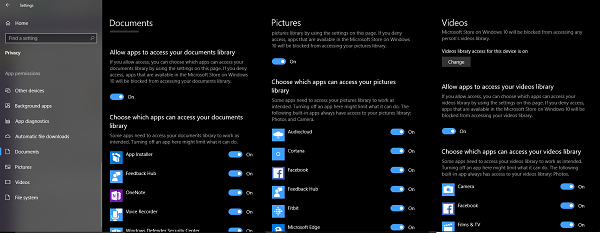
फ़ाइल सिस्टम या अलग-अलग ऐप्स तक पहुंच को अक्षम करते समय हमेशा स्मार्ट विकल्प चुनें। जबकि वे आपको गोपनीयता सुरक्षा प्रदान करते हैं, लेकिन कभी-कभी उन्हें सर्वोत्तम अनुभव प्रदान करने के लिए एक्सेस की आवश्यकता होती है।
फाइल सिस्टम एक्सेस क्या है?
फ़ाइल सिस्टम एक्सेस एपीआई(File System Access API) ऐप्स को, विशेष रूप से वेब ऐप्स को उपयोगकर्ता के डिवाइस पर फ़ाइलों और फ़ोल्डरों में परिवर्तनों को सीधे पढ़ने या सहेजने की अनुमति देता है ।
मैं विंडोज 11(Windows 11) में फाइलों तक पहुंच कैसे रोकूं ?
आपके फ़ाइल सिस्टम तक पहुंच प्रदान करने से ऐप्स को व्यक्तिगत सामग्री तक पहुंच मिल सकती है जिसे आप प्रबंधित करना चाहते हैं। यह इस कारण से है; Microsoft आपको यह चुनने की अनुमति देकर आपके द्वारा साझा की जाने वाली फ़ाइलों पर नियंत्रण प्रदान करता है कि आप किन ऐप्स को अपने फ़ाइल सिस्टम तक पहुँचने की अनुमति देंगे। अगर आप ऐप को अनुमति देते हैं लेकिन बाद में अपना विचार बदलते हैं, तो आप उस ऐप की अपने फाइल सिस्टम तक पहुंच को बंद कर सकते हैं।
Let us know how you find this feature!
Related posts
विंडोज 11/10 पर डिफ़ॉल्ट ऐप एसोसिएशन को रीसेट, निर्यात, आयात कैसे करें
विंडोज 11/10 पर डेटा उपयोग सीमा का प्रबंधन कैसे करें
विंडोज 11/10 में रजिस्ट्री संपादक का उपयोग करके सिंक सेटिंग्स को कैसे कॉन्फ़िगर करें?
विंडोज 11/10 सेटिंग्स में फाइंड माई डिवाइस ऑप्शन को डिसेबल कैसे करें
Windows 11/10 में PowerCFG टूल का उपयोग करके मल्टीमीडिया सेटिंग्स बदलें
विंडोज 11/10 में फाइल सिस्टम एरर के साथ फोटो ऐप क्रैश हो रहा है
विंडोज 11/10 में किसी फाइल या फोल्डर का ओनरशिप कैसे बदलें
विंडोज़ 11/10 में विंडोज़ ऑन-स्क्रीन कीबोर्ड विकल्प और सेटिंग्स
विंडोज 11/10 में पेज फाइल साइज या वर्चुअल मेमोरी कैसे बढ़ाएं
विंडोज 11/10 में वीडियो प्लेबैक सेटिंग्स
विंडोज 11/10 में विंडोज सेटिंग्स में साइन-इन विकल्पों को कैसे निष्क्रिय करें
विंडोज 11/10 पर c000021A घातक सिस्टम त्रुटि को ठीक करें
Windows 11/10 में शटडाउन होने पर PageFile.sys का बैकअप लें, ले जाएँ या हटाएँ
विंडोज 11/10 में फाइल एक्सप्लोरर से वनड्राइव आइकन कैसे हटाएं
विंडोज 11/10 में डेटा यूसेज को कैसे रीसेट या क्लियर करें?
विंडोज 11/10 में विंडोज सिक्योरिटी सेंटर को कैसे इनेबल या डिसेबल करें
विंडोज 11/10 में कंट्रोल पैनल में सिस्टम प्रॉपर्टीज कैसे खोलें
विंडोज 11/10 में सभी फ़ाइल संघों को डिफ़ॉल्ट रूप से कैसे रीसेट करें
विंडोज 11/10 में यूजर फोल्डर की डिफॉल्ट लोकेशन कैसे बदलें
विंडोज 11/10 पर सिस्टम रिस्टोर एरर 0x80070002, STATUS_WAIT_2
